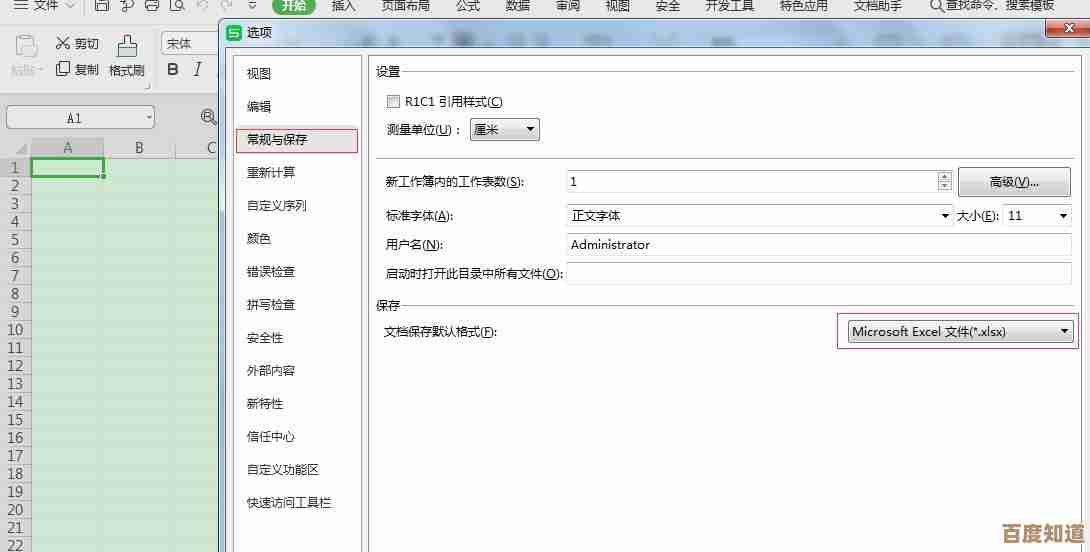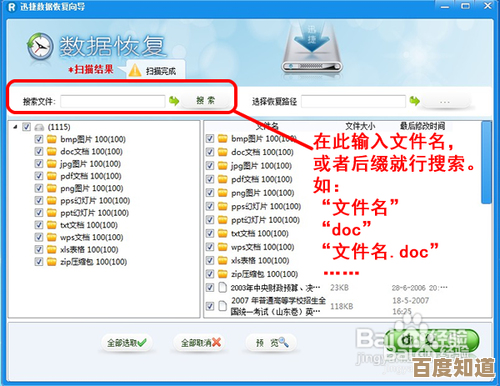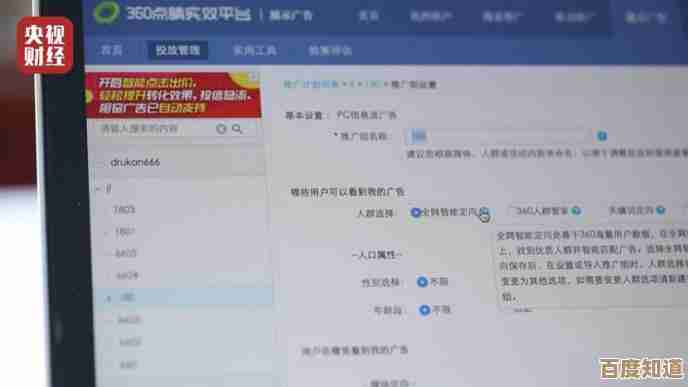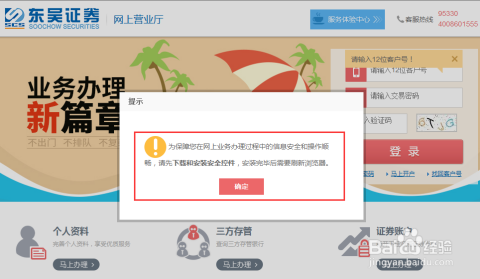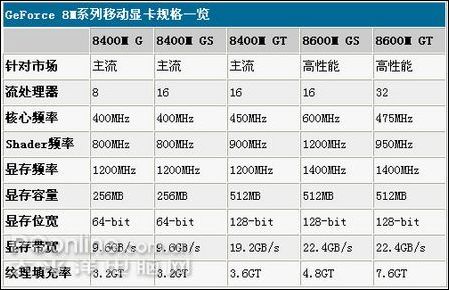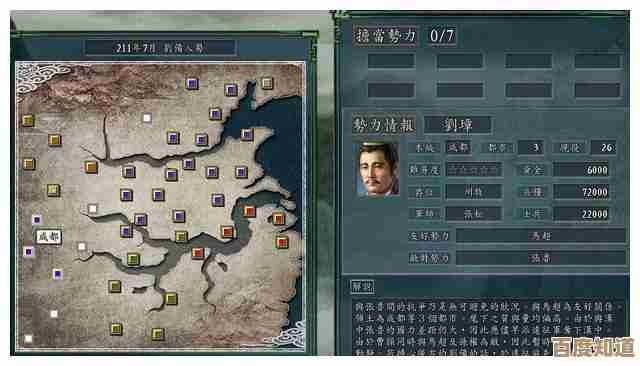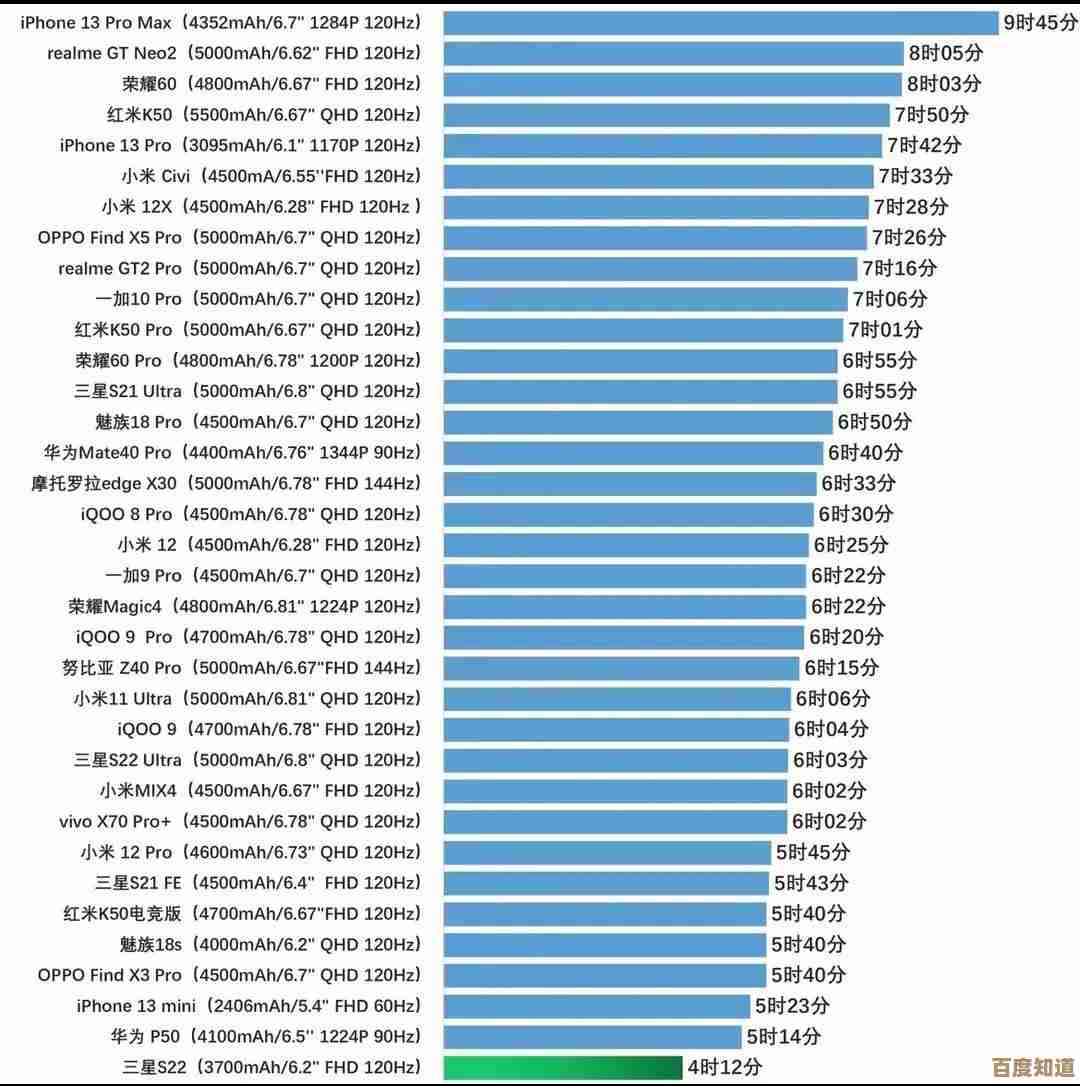解决Win11笔记本联网网络卡顿问题的实用方法指南
- 问答
- 2025-10-25 00:35:08
- 5
哎,你说这事儿闹的,我这新买的Win11笔记本,网速明明显示满格,可刷个视频就跟看PPT似的,一卡一顿,真是能把人急出高血压来,有时候吧,你正跟人开视频会议,讲到关键处,画面突然定格,你那张脸就僵在那儿,像个表情包,别提多尴尬了,这种卡顿它还不是持续性的,它跟你玩游击战,时而流畅得像德芙巧克力,时而又卡得让你怀疑人生,这种不确定性最折磨人了。
我琢磨着,不能就这么算了,对吧?总不能一卡顿就重启,那不成重启侠了,于是乎,我折腾了好久,算是摸出点儿门道,你得看看是不是Windows自己在那儿“勤奋”更新呢,Win11这点有时候挺烦人的,它老在后台悄咪咪地干活,占用了大量网络资源,而你却浑然不知,你可以按Ctrl+Shift+Esc召唤出任务管理器,看看“网络”那一栏,有没有什么你不认识的进程在疯狂偷吃网速 如果有,果断结束它。
还有一个特别容易被忽略的点,就是那个“随机硬件地址”功能,这功能本意是保护隐私,防止被追踪,但有时候它就跟路由器闹别扭,反而导致连接不稳定,你可以在“设置”里找到“WLAN”,然后点进你连的那个网络属性,把“随机硬件地址”这个选项给关掉试试,我关了之后,感觉……嗯,好像、可能、大概是顺畅了一点点?这种事儿吧,有时候就是心理作用,但也值得一试。

网卡驱动程序也是个“重灾区”,你别指望Windows自动更新给你的就是最好的,它经常给你推一个兼容性一般的版本,最好呢,是去你笔记本品牌的官网,或者网卡制造商(比如Intel)的官网,根据你的具体型号,手动下载并安装最新的驱动程序,这个过程可能有点枯燥,但效果往往是立竿见影的,就像给网络通道做了一次彻底的疏通。
哦对了,还有电源管理!你想都想不到,为了省电,系统可能会限制网卡的性能,你可以在设备管理器里找到你的网络适配器,右键点属性,在“电源管理”那个选项卡里,把“允许计算机关闭此设备以节约电源”的勾选给去掉,让网卡时刻保持清醒,它才能全力为你服务嘛。

如果以上几招都试过了,问题依旧,那可能就得祭出大招了——重置网络设置,在设置里搜索“网络重置”,跑一遍那个流程,它会把你所有的网络设置恢复出厂状态,相当于给网络模块来了次格式化重装,注意啊,这会让你忘记所有Wi-Fi密码,得重连一遍。
最后说个玄学的,有时候吧,问题根本不在电脑上,你那个路由器,是不是已经连续工作了好几个月甚至一年都没休息过了?给它断个电,让它歇个五分钟,清清缓存,很多时候世界就瞬间清净了,这就像人累了需要睡觉一样,机器也得喘口气不是?
呢,对付网络卡顿这事儿,得有点耐心,像个侦探一样一步步排除,希望这些零零碎碎的经验,能帮你把那烦人的小卡顿给赶跑,让你上网冲浪的体验能顺滑起来,毕竟,谁不想有个畅快的网络环境呢,对吧?
本文由符海莹于2025-10-25发表在笙亿网络策划,如有疑问,请联系我们。
本文链接:http://www.haoid.cn/wenda/42603.html